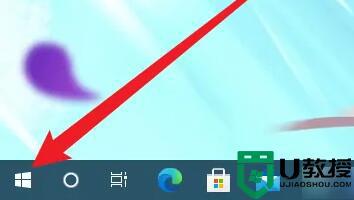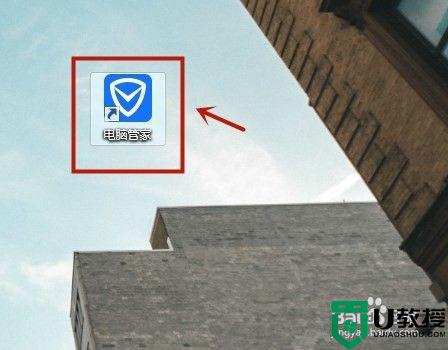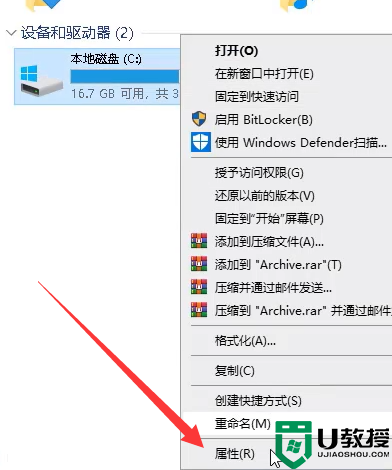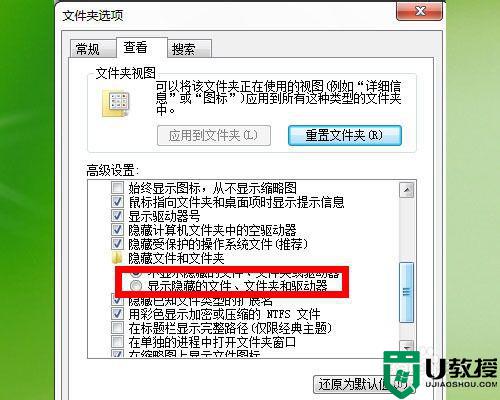怎样清理电脑c盘无用的东西 清理c盘空间没用的东西的步骤
时间:2022-08-14作者:huige
电脑在使用时间久了之后,都会产生很多无用的东西,久而久之就会影响电脑运行速度,所以我们需要清理C盘中一些无用的东西,那么怎样清理电脑c盘无用的东西呢?如果你有需要的话,可以跟着小编来看看清理c盘空间没用的东西的步骤。
具体步骤如下:
1、打开此电脑,右键点击c盘弹出窗口。
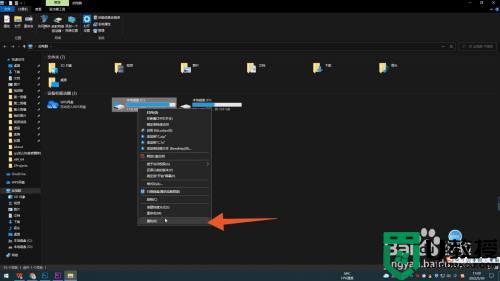
2、在弹窗中选择属性,切换页面后点击磁盘清理。
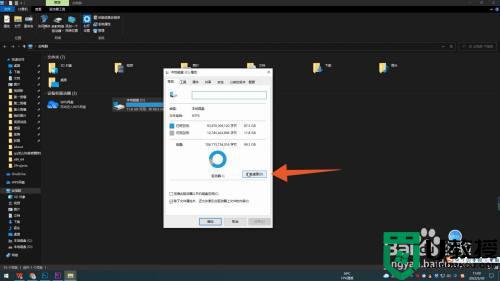
3、切换到磁盘清理界面后,选择需要清理的垃圾,选择确定并确认即可。
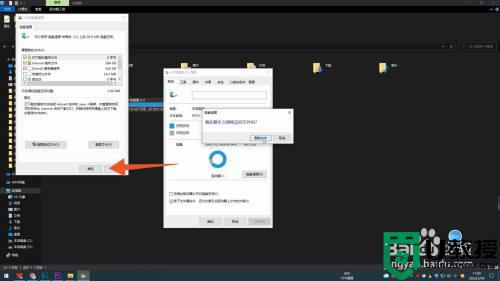
mac:
1、点击文件,弹出窗口后选择新建访达窗口,切换页面。
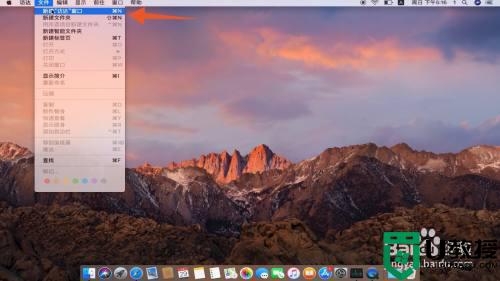
2、选择c盘,切换页面后选择系统,点击资源库。
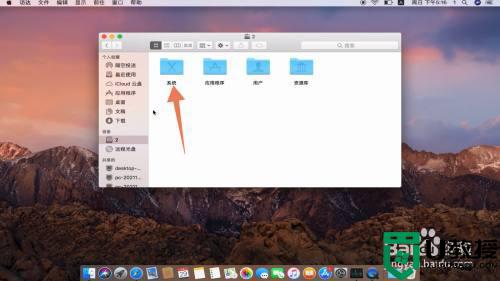
3、切换到资源库页面后,点击Caches缓存文件夹。
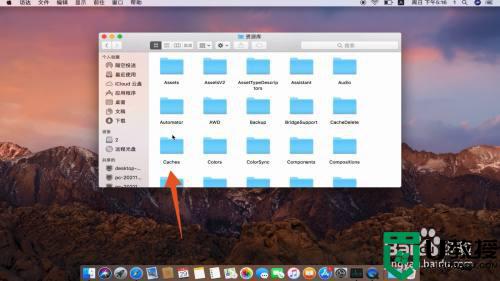
4、打开Caches文件夹后,选择需要清理的文件,选择移到废纸篓即可。
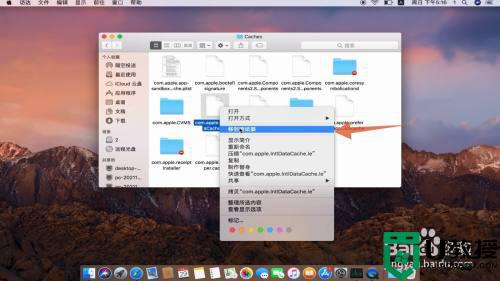
上述给大家讲述的就是清理电脑c盘无用的东西的详细内容,如果你有相同需要的话,可以学习上面的方法来进行操作吧。